# Materialvorbereitung
# Raspberry Pi löten
Zunächst möchten wir euch ermutigen: Ihr seid großartig, dass ihr euch das Löten beibringen möchtet! Damit öffnet ihr euch eine Welt voller Möglichkeiten. Ihr werdet in der Lage sein, digital-technische Geräte zusammenzubauen, zu reparieren oder sogar kreativ und künstlerisch Figuren und Schmuck herzustellen. Euer Einsatz und eure Neugier sind der Schlüssel zu diesen spannenden neuen Fähigkeiten! **Also lasst uns gemeinsam Starten** ദ്ദി(ᵔᗜᵔ)
[](https://wiki.gestaltwasdigital.org/uploads/images/gallery/2024-11/signal-2024-11-26-132253-009.jpeg)
Verwendet, wenn verfügbar, eine Lötmatte, um eure Arbeitsfläche zu schützen und bleifreies Lötzinn mit einem Durchmesser von 0,56–0,8 mm (siehe Abbildung 1). Hier ist eine Vorschlagsliste mit passenden Werkzeugen und Materialien, die ihr für das Löten verwenden könnt:
**Optionale Material-/Werkzeugliste:**
| **Material-/Werkzeugliste** | **Link** | **Einzelpreis** | **URL-Datum** |
| Lötkolben | [Shop Blinkyparts](https://shop.blinkyparts.com/en/Pinecil-v2-Opensource-Portable-Soldering-Iron-with-65W-and-USB-C/blink235342) | 58,99 EUR | 26.11.2024 |
| USB-C-zu-USB-C | [Shop Blinkyparts](https://shop.blinkyparts.com/de/USBC-zu-USBC-Silikonladekabel-fuer-Pinecil-v2-und-v1-1-5m-laenge/blink235742) | 9,99 EUR | 27.11.2024 |
| Lötrauchabsauger | [Shop Blinkyparts](https://shop.blinkyparts.com/de/Humo-Dein-ganz-persoenlicher-Loetrauchabsauger/blipa231042) | 28,99 EUR | 26.11.2024 |
| Ladegerät | [Shop Berrybase](https://www.berrybase.de/baseus-gan5-pro-fast-charger-ladegeraet-2x-usb-c-2x-usb-65w-schwarz) | 32,90 EUR | 27.11.2024 |
| Lötzinn, bleifrei, ø0,56mm | [Shop Berrybase](https://www.berrybase.de/goobay-loetzinn-bleifrei-oe0-56mm-250g-rolle) | 33,77 EUR | 26.11.2024 |
| Lötkolben-Ständer | [Shop Berrybase](https://www.berrybase.de/loetkolben-staender-mit-reinigungswolle) | 5,70 EUR | 27.11.2024 |
| Lötspitzenreiniger, bleifrei | [Shop Berrybase](https://www.berrybase.de/tippy-loetspitzenreiniger-tinner-bleifrei-15-gramm) | 6,50 EUR | 27.112024 |
| Schutzbrille Kinder | [Shop Obi](https://www.obi.de/p/2624146/gebol-schutzbrille-safety-kids-pink) | 4,99 EUR | 27.11.2024 |
|
|
| 181,83 EUR |
|
[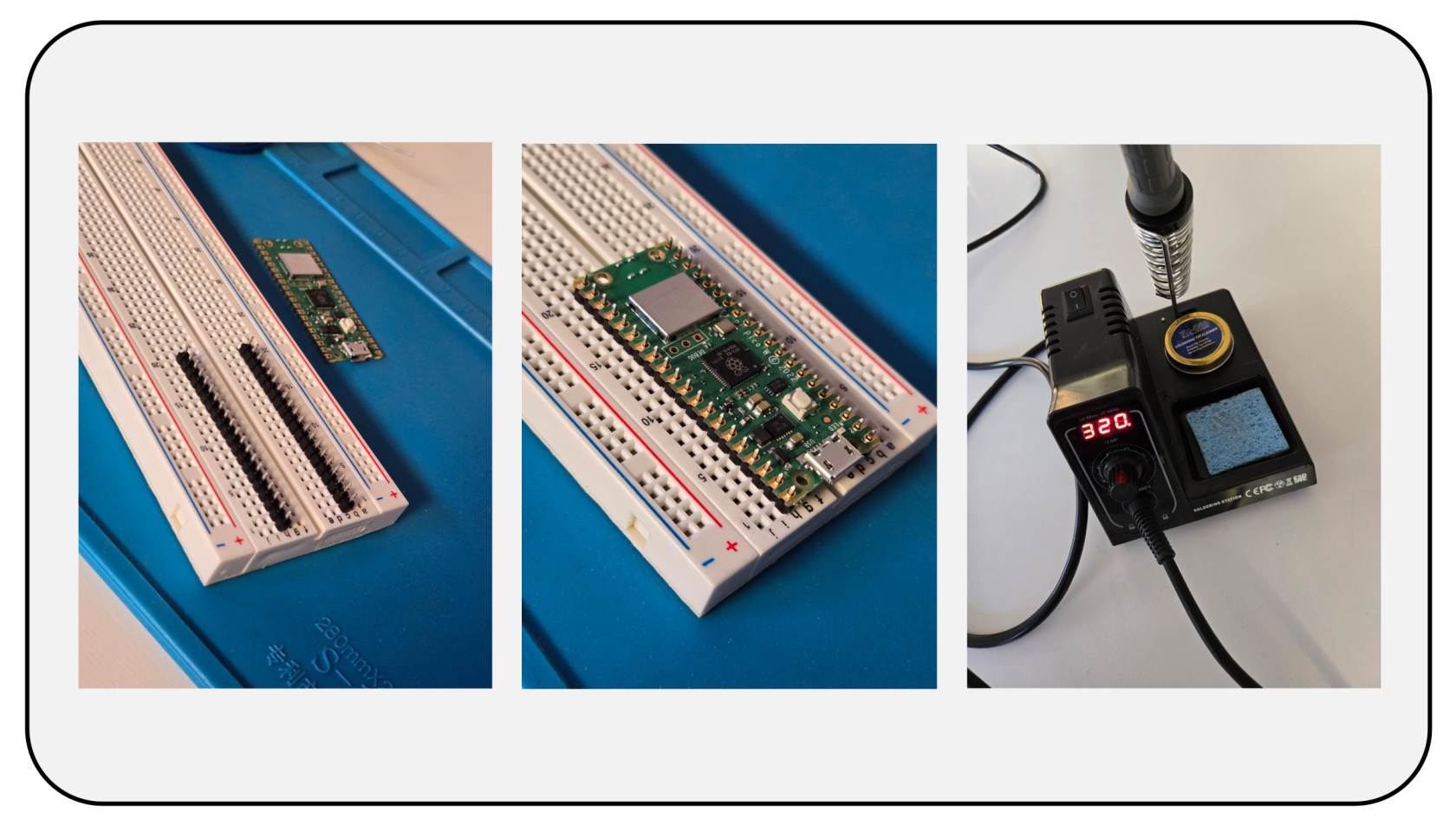](https://wiki.gestaltwasdigital.org/uploads/images/gallery/2024-11/howtosoldering-001.png)
In der zweiten Abbildung seht ihr, wie ihr den Raspberry Pi Pico mit Hilfe eines Breadboards an die Pins anlöten könnt. Das Breadboard dient dabei als Halterung, um die Pins während des Lötens in der richtigen Position zu fixieren und sicherzustellen, dass alles gerade und stabil angebracht wird.
1. Steckt die Pin-Leiste im passenden Abstand in das Breadboard, damit sie stabil fixiert ist.
2. Setzt das Raspberry Pi Pico vorsichtig auf die Pin-Leiste, sodass alle Kontakte richtig ausgerichtet sind.
3. Heizt den Lötkolben auf eine Temperatur von 300–320 Grad Celsius auf, um mit dem Löten zu beginnen.
[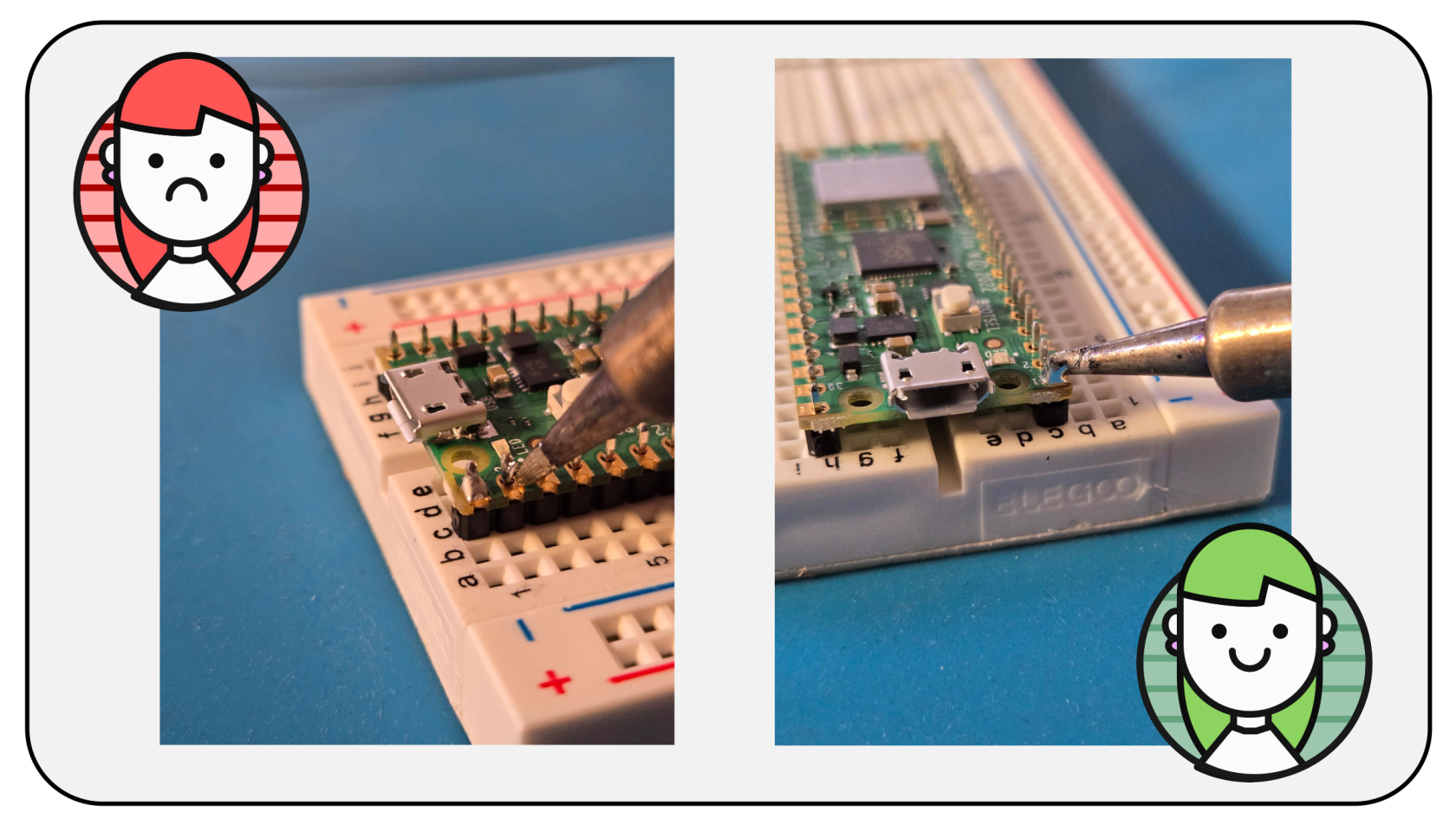](https://wiki.gestaltwasdigital.org/uploads/images/gallery/2024-11/howtosoldering-002.png)
Als Nächstes könnt ihr mit dem Löten beginnen. In der dritten Abbildung seht ihr, wie ihr den Lötkolben optimal an den "Pin-Stellen" ansetzt. Haltet den Lötkolben möglichst horizontal, sodass er sowohl den Pin der Pinleiste als auch das Pinloch des Pico gleichzeitig berührt. Dadurch werden beide Bauteile gleichmäßig erwärmt, sodass das Lötzinn gut schmilzt und eine stabile Verbindung zwischen der Pinleiste und dem Pico entsteht.
**Achtung:**
Achtet darauf, weder zu viel noch zu wenig Lötzinn zu verwenden. Denkt daran, dass sowohl das Lötzinn als auch der Lötkolben sehr heiß werden und schwere Verbrennungen verursachen können. Seid daher besonders vorsichtig, wenn ihr lötet.
**- Sorgt für ausreichend Platz an eurem Lötplatz,** damit ihr sicher und bequem arbeiten könnt.
**- Stellt sicher, dass der Lötkolben sicher abgestellt werden kann,** am besten in einer dafür vorgesehenen Halterung.
**- Vermeidet das direkte Einatmen der Lötdämpfe.** Organisiert gegebenenfalls kleine Tischventilatoren oder Rauchabsauger, um die Luft abzuführen. (Zum Beispiel: [Humo – Dein ganz persönlicher Lötrauchsauger](https://shop.blinkyparts.com/de/Humo-Dein-ganz-persoenlicher-Loetrauchabsauger/blipa231042))
**Tipp:**
Wenn das Lötzinn flüssig wird, wartet etwa 1 bis 3 Sekunden, bevor ihr den Lötdraht entfernt. Stellt euch vor, dass das Lötzinn sich ein wenig wie flüssige Farbe verhält, ähnlich wie beim Malen mit einem Pinsel. Keine Sorge, wenn es am Anfang nicht sofort klappt oder ihr zu wenig oder zu viel Lötzinn verwendet – das ist ganz normal und passiert jedem. Löten erfordert Übung und Geduld.
Aber sobald ihr den Dreh raus habt, werdet ihr sehen, wie viel Spaß das Löten macht! (੭˃ᴗ˂)੭
# Installation Thonny
Wir programmieren das Raspberry Pi Pico mit der Skriptsprache MicroPython in der kostenlosen Entwicklungsumgebung (IDE) Thonny. Dafür verwenden wir einen Computer oder Laptop.
| Thonny | [https://thonny.org/](https://thonny.org/) |
| Micropython | [https://micropython.org/](https://micropython.org/) |
### Was ist eine IDE?
Eine IDE (Integrated Development Environment) ist eine Software, die euch beim Schreiben, Testen und Ausführen von Code (Programmen) unterstützt. Sie vereint viele hilfreiche Werkzeuge an einem Ort, darunter:
- **Texteditor:** Zum Schreiben und Bearbeiten von Code.
- **Debugger:** Zum Finden und Beheben von Fehlern im Code.
- **Terminal:** Zum Ausführen des Codes und Anzeigen von Ergebnissen.
### Was ist Thonny?
Thonny ist eine einfache und benutzerfreundliche IDE, die speziell für Python entwickelt wurde. Sie eignet sich besonders gut für Einsteiger\*innen, die das Programmieren gerade erst lernen. Thonny bietet eine übersichtliche Benutzeroberfläche und viele hilfreiche Funktionen, die den Einstieg ins Programmieren erleichtern. Es ist ein großartiges Tool, um erste Schritte mit Python und MicroPython zu machen.
 
### Installation von Thonny auf verschiedenen Betriebssystemen
**Installation auf Windows**
- **Gehe zur offiziellen [Thonny](https://thonny.org/)-Website.**
- Klicke auf den Download für Windows.
- Lade die Installationsdatei herunter und öffne sie, wenn der Download abgeschlossen ist.
- Folge den Anweisungen des Installationsassistenten, um Thonny zu installieren.
- Sobald die Installation abgeschlossen ist, kannst du Thonny über das Startmenü öffnen.
**Installation auf Linux (Ubuntu)**
- **Öffne das Terminal** auf deinem Ubuntu-System.
- Gib den folgenden Befehl ein, um das Paket zu aktualisieren:
```bash
sudo apt update
```
- Installiere Thonny, indem du den folgenden Befehl eingibst:
```bash
sudo apt install thonny
```
- Warte, bis die Installation abgeschlossen ist. Danach kannst du Thonny im Anwendungsmenü finden und starten.
**Installation auf macOS**
- **Gehe zur offiziellen [Thonny](https://thonny.org/)-Website.**
- Klicke auf den Download für macOS.
- Lade die .dmg-Datei herunter und öffne sie, wenn der Download abgeschlossen ist.
- Ziehe das Thonny-Symbol in den Programme-Ordner, um die Installation abzuschließen.
- Öffne Thonny, indem du es im Programme-Ordner findest oder über Spotlight suchst.
> **Übung**
>
> Versuche nach der Installation, siehe unten, über die IDE Thonny eine Bibliothek zu installieren, zum Beispiel die Bibliothek 'NeoPixel'.
>
> - Thonny öffnen ->
> - Menü -> Tools -> Manage Plug-ins
> - Suche nach 'neopixel' -> installieren
# Das Raspberry Pi Pico mit Thonny programmieren
Um ein neues Raspberry Pi Pico zu programmieren, müssen wir es zunächst vorbereiten. Es mag anfangs nach vielen Schritten klingen, aber sobald ihr es einmal gemacht habt, geht der Rest richtig schnell! (。•́‿ •̀。) Wir teilen den Prozess in drei Schritte auf:
1. **Installation von MicroPython auf dem Raspberry Pi Pico**
2. **Raspberry Pi Pico mit Thonny öffnen**
3. **Ein Programm auf dem Raspberry Pi Pico speichern/laden**
**Installation von Micropython auf dem Raspberry Pi Pico**
- **Ladet euch Micropython herunter:**
Besucht die [MicroPython-Website](https://micropython.org/download/RPI_PICO/) und ladet die passende UF2-Datei für das Raspberry Pi Pico herunter.
*(Zum Beispiel [v1.24.0 (2024-10-25) .uf2](https://micropython.org/resources/firmware/RPI_PICO-20241025-v1.24.0.uf2))*
- **Schließt das Raspberry Pi Pico an den Computer an:**
Verwendet ein Micro-USB-zu-USB-A-Kabel. Haltet dabei den BOOTSEL-Knopf beim Raspberry Pi Pico gedrückt, während ihr das USB-Kabel anschließt.
*(siehe Animation)*
- **Kopiert die UF2-Datei auf das neue Laufwerk:**
Sobald das Pico als neues Laufwerk auf eurem Computer erscheint, zieht die heruntergeladene UF2-Datei per Drag-and-Drop in dieses Laufwerk. Dadurch wird MicroPython auf dem Raspberry Pi Pico installiert.
Während der Installation oder dem Laden von MicroPython auf das Raspberry Pi Pico trennt sich das Laufwerk automatisch vom Computer. Dies zeigt an, dass die Installation abgeschlossen ist. Zieht auf keinen Fall das Kabel während dieses Prozesses vom Pico ab, da dies die Installation unterbrechen und zu Fehlern führen könnte.
Sicherheit geht vor – lasst das Pico in Ruhe arbeiten! (˶ᵔ ᵕ ᵔ˶)
[](https://wiki.gestaltwasdigital.org/uploads/images/gallery/2024-11/pico-click-v2.gif)
**Mit Thonny ein Programm auf dem Raspberry Pi Pico speichern/laden**
Nachdem ihr Thonny geöffnet habt, könnt ihr über das Menü die Option **Dateien/Files** auswählen, um Dateien zu verwalten.
- Mit der Option **Öffnen/Open** öffnet sich ein Dialog, in dem ihr auswählen könnt, ob ihr eine Datei von eurem Computer oder direkt vom Raspberry Pi Pico laden möchtet.
- Mit der Option **Speichern/Save** öffnet sich ein Dialog, in dem ihr auswählen könnt, wo ihr euer Programm speichern möchtet – entweder auf dem Computer oder auf dem Raspberry Pi Pico.
So könnt ihr eure Programme einfach verwalten und sicherstellen, dass sie immer an der richtigen Stelle gespeichert sind!
Achtet beim Speichern auf dem Raspberry Pi Pico darauf, dass die Datei den Namen **main.py** hat. Nur mit diesem Dateinamen erkennt das Pico euer Programm automatisch und führt es nach dem Starten aus. ᓚ₍ ^. .^₎
[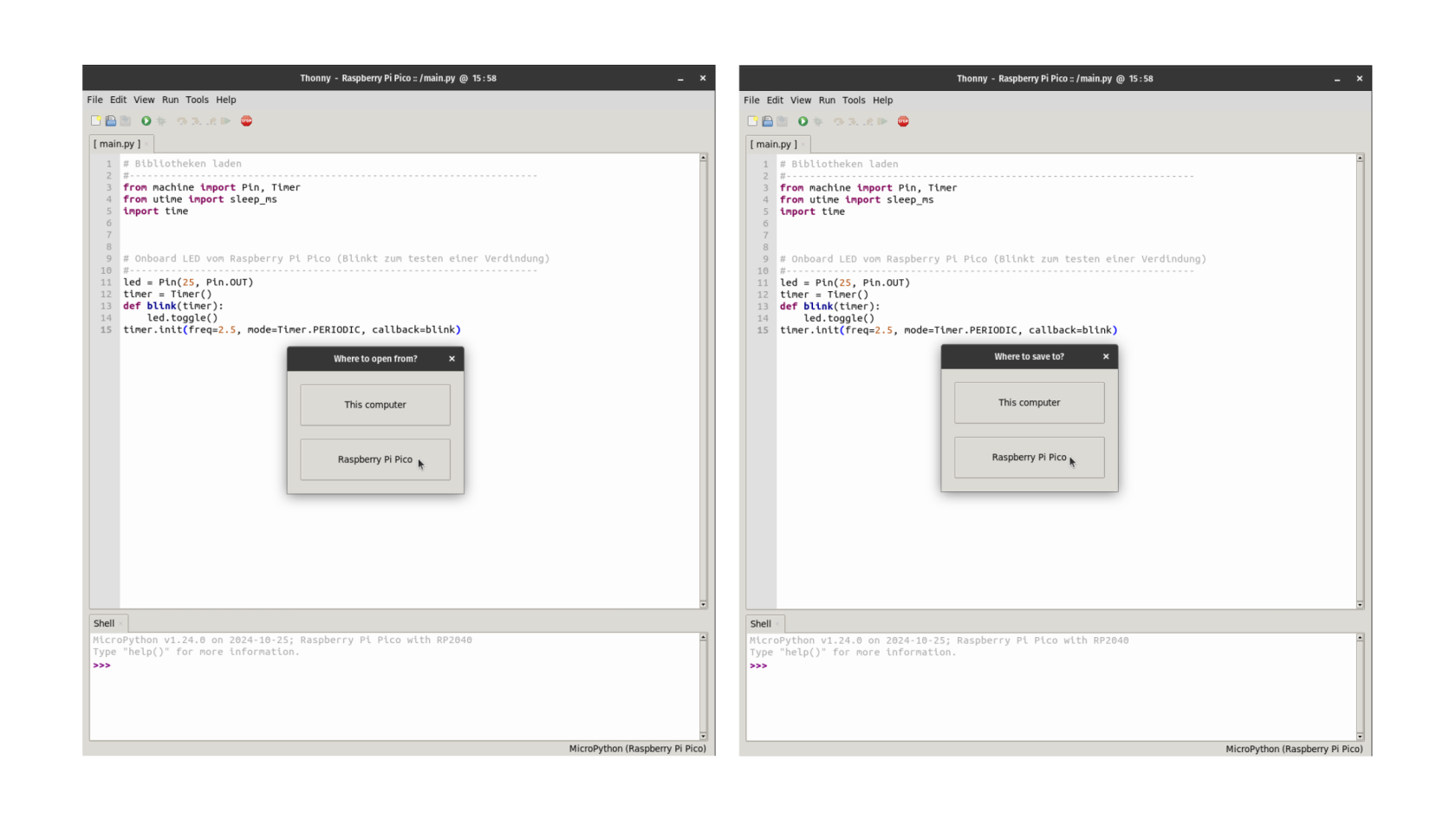](https://wiki.gestaltwasdigital.org/uploads/images/gallery/2024-11/thonny-open-save-pico-002.png)**Raspberry Pi Pico mit Thonny öffnen**
Normalerweise kommuniziert Thonny automatisch mit dem Raspberry Pi Pico, sobald es angeschlossen ist. Wenn ihr Thonny geöffnet habt, geht wie folgt vor:
1. Wählt im Menü die Option **Dateien/Files** aus.
2. Im neuen Dialog könnt ihr das **Raspberry Pi Pico** als Speicherort auswählen.
3. Anschließend könnt ihr eure **main.py**-Datei auf dem Pico finden, auswählen und öffnen.
So könnt ihr sicherstellen, dass euer Programm korrekt geladen und ausgeführt wird!
Nachdem ihr eure **main.py** zum Öffnen ausgewählt habt, könnt ihr das Programm in Thonny bearbeiten. Wenn ihr Änderungen vornehmt und auf **Speichern** klickt, wird das Programm automatisch auf dem Raspberry Pi Pico aktualisiert und gespeichert. So bleiben eure Änderungen direkt auf dem Pico erhalten! ¯\\\_(ツ)\_/¯
[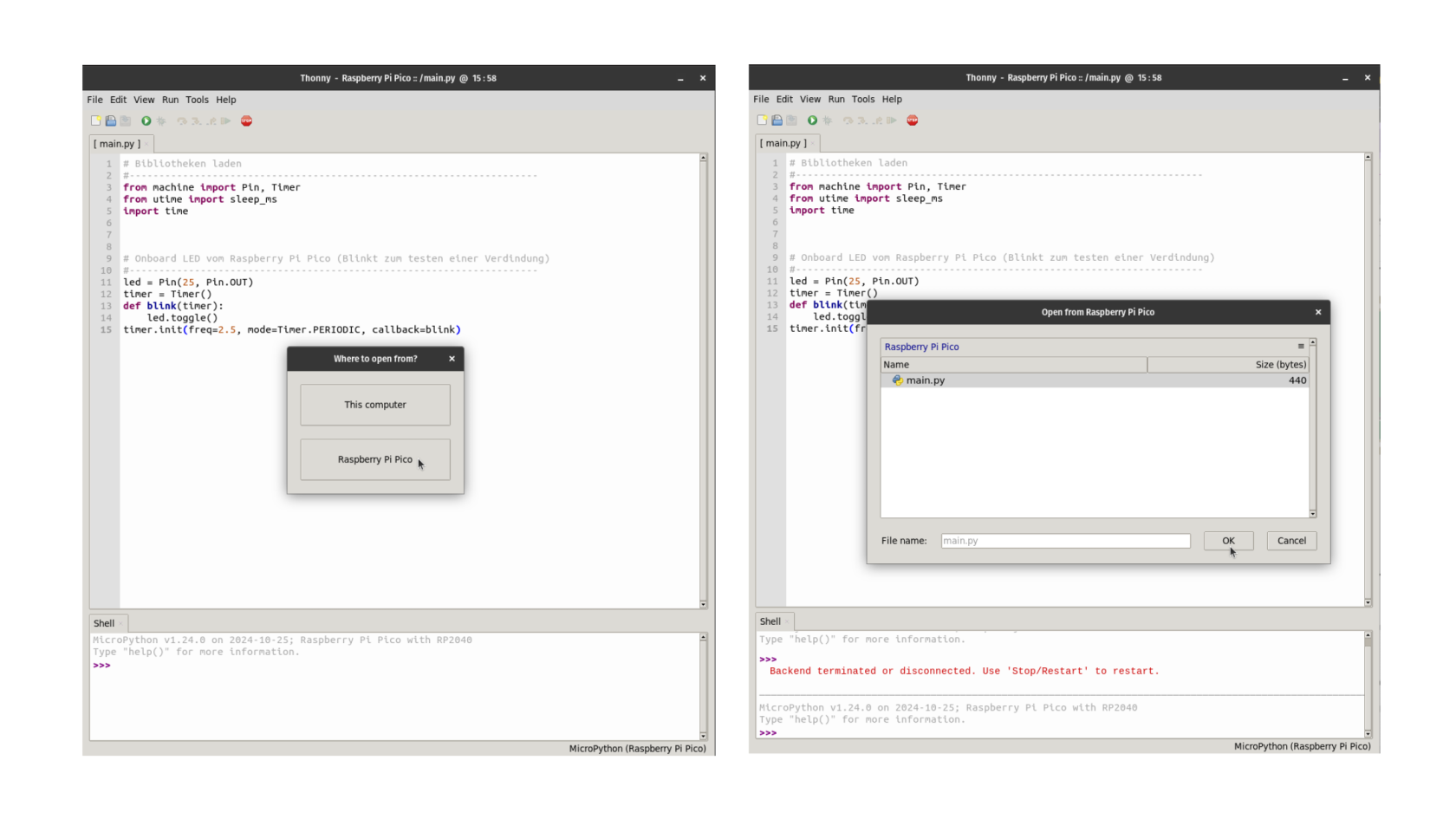](https://wiki.gestaltwasdigital.org/uploads/images/gallery/2024-11/thonny-open-save-pico-003.png)**Programm starten/stoppen**
Nachdem ihr ein Programm erfolgreich auf das Raspberry Pi Pico gespeichert oder übertragen habt, könnt ihr es ausführen und bei Bedarf stoppen:
- **Starten:** Klickt in der Symbolleiste auf den runden **grünen Button**, um das Programm auf dem Raspberry Pi Pico zu starten. Alternativ könnt ihr die **Taste F5** drücken.
- **Stoppen:** Klickt in der Symbolleiste auf den **roten Stop-Button**, um das Programm zu stoppen. Alternativ könnt ihr die Tastenkombination **Strg + F2** verwenden.
**[](https://wiki.gestaltwasdigital.org/uploads/images/gallery/2024-11/thonny-pico-004.png)**